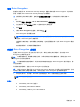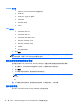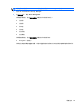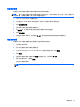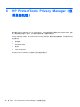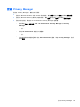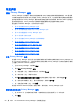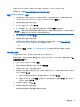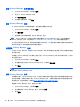Getting started with HP ProtectTools-Windows 7 and Windows Vista
停用 Drive Encryption
管理员可以使用 HP ProtectTools Security Manager 设置向导来停用 Drive Encryption。有关详细
信息,请参阅 HP ProtectTools Security Manager 软件帮助。
▲
按照屏幕上的说明执行操作,直到显示启用安全保护功能页,然后继续执行下面的步骤 4。
– 或 –
1. 依次单击开始、所有程序、HP 和 HP ProtectTools 管理控制台。
2. 在左窗格中,单击安全保护左侧的 + 图标以显示可用的选项。
3. 单击功能。
4. 清除 Drive Encryption 复选框,然后单击下一步。
Drive Encryption 停用便会开始。
注: 如果使用了软件加密,解密便会开始。这可能需要数小时,具体取决于驱动器的大小。解密
完成后,Drive Encryption 便被停用。
如果使用了硬件加密,驱动器便会立即被解密,这可能需要数分钟,然后 Drive Encryption 便被
停用。
驱动器被停用后,计算机将需要重新启动。
在激活 Drive Encryption 后登录
在激活 Drive Encryption 并注册了用户帐户之后,每次打开笔记本计算机时,您必须在 Drive
Encryption 登录屏幕上登录:
注: 如果是硬件加密,请确保计算机已关闭。如果计算机未关闭并重新启动,便不会显示 Drive
Encryption 预引导验证屏幕。
注: 当从睡眠或待机状态醒来后,不会针对软件或硬件加密显示 Drive Encryption 预引导验证,除
非它已被禁用。
当从休眠状态醒来后,会显示 Drive Encryption 预引导验证。
注: 如果 Windows 管理员在 HP ProtectTools Security Manager 中启用了预引导安全保护,您就
可以在计算机开启后立即登录到计算机,而不是在显示 Drive Encryption 登录屏幕时登录。
1. 单击您的用户名,然后输入 Windows 密码或智能卡 PIN,或者扫描经过注册的手指。
注: 下列智能卡受到支持:
智能卡
●
ActivIdentity 64K V2C 智能卡
●
ActivIdentity SIM 48010-B DEC06
●
ActivIdentity USB key V3.0 ZFG-48001-A
常规任务
43